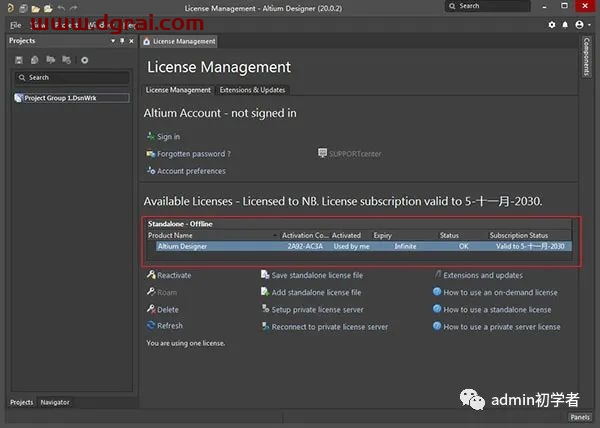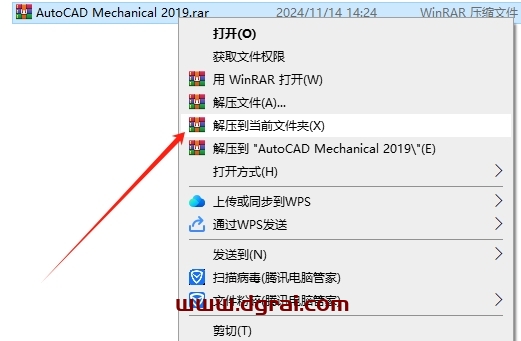软件介绍
Cinema 4D 2024是一款由德国Maxon Computer开发的3D建模、动画和渲染软件。它被广泛应用于电影制作、电视广告、动画短片、音乐视频、游戏设计等领域。Cinema 4D 2024版本在原有的强大功能基础上进一步提升了渲染速度和稳定性,并引入了一些新的功能,如体积选择和新的UV映射功能。用户可以在这个直观的界面上快速创建高质量的3D模型、动画和渲染。它与各种常见的3D设计工具兼容,如Adobe Photoshop和Illustrator,并且与各种文件格式如.obj、.fbx和. COLLADA等高度兼容,方便用户导入和导出数据。总的来说,Cinema 4D 2024是一款功能强大、易学易用的3D制作软件,它将帮助用户快速高效地完成各种3D设计任务。
[WechatReplay]下载地址
迅雷网盘
https://pan.xunlei.com/s/VOdD6MoO-l3SzAgi5lms8OWTA1?pwd=paf8#
夸克网盘
https://pan.quark.cn/s/d4e34642ad68
百度网盘
通过网盘分享的文件:Cinema 4D 2024
链接: https://pan.baidu.com/s/1ErgM3rDHaLpXPZuPKEpnYg?pwd=x6va 提取码: x6va
如需其他软件,请复制下方地址,到手机浏览器打开,搜索关键词即可获取 https://docs.qq.com/sheet/DSW9td0RsV3JsbHBH?tab=cnyyov
安装教程
1、软件安装包下载解压打开(下载软件安装包之前务必将杀毒软件以及防火墙关闭,避免将学习补丁或注册机删除)
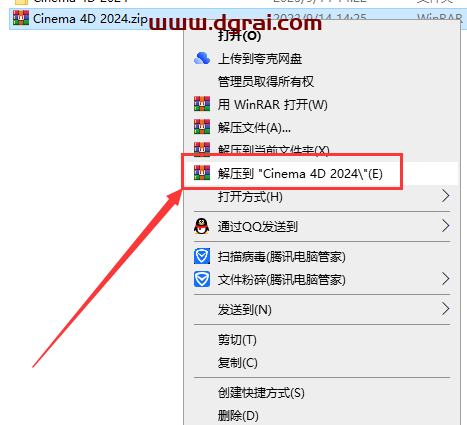
2、选择安装程序Cinema4D_2024_2024.0.0_Win.exe,鼠标右键以管理员身份运行
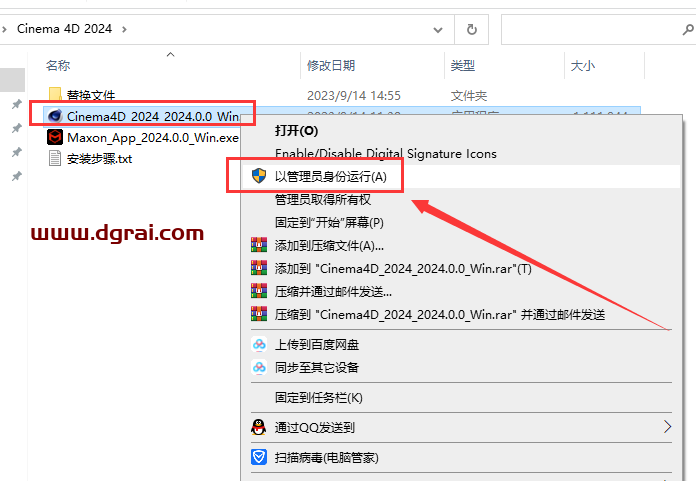
3、欢迎使用安装向导,点击前进
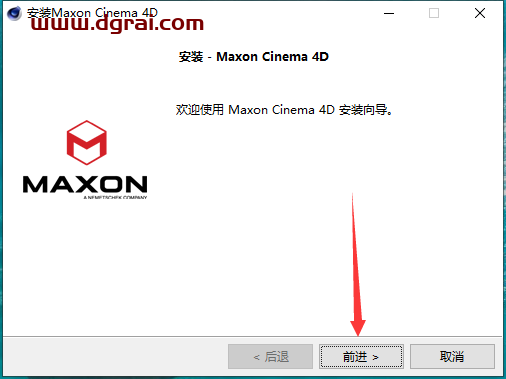
4、更改安装位置,直接在路径上更改或者点击文件夹图标进去更改(注意:更改安装位置不能带有中文或者特殊符号),然后点击前进
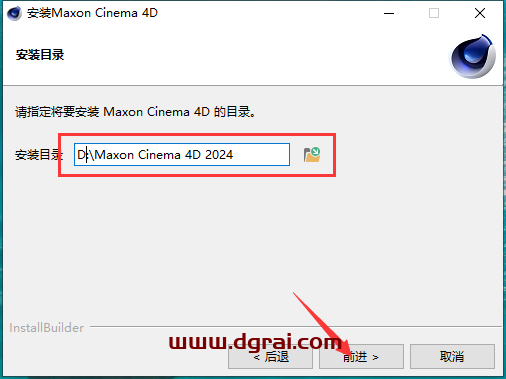
5、安装准备完毕,点击前进
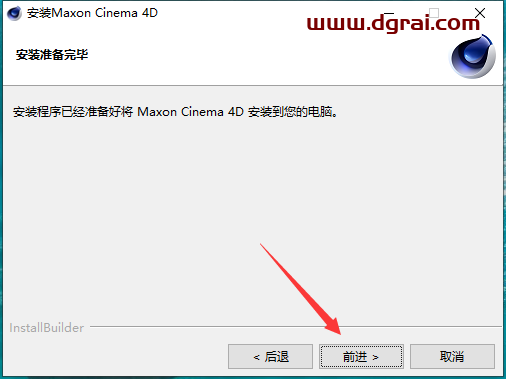
6、软件正在安装中
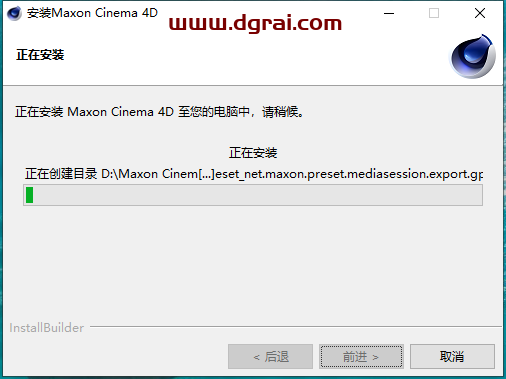
7、软件安装成功,将启动的选项取消勾选,然后点击完成

8、在电脑左下角开始菜单里面找到Maxon Cinema 4D 2024,鼠标右键更多-打开文件位置
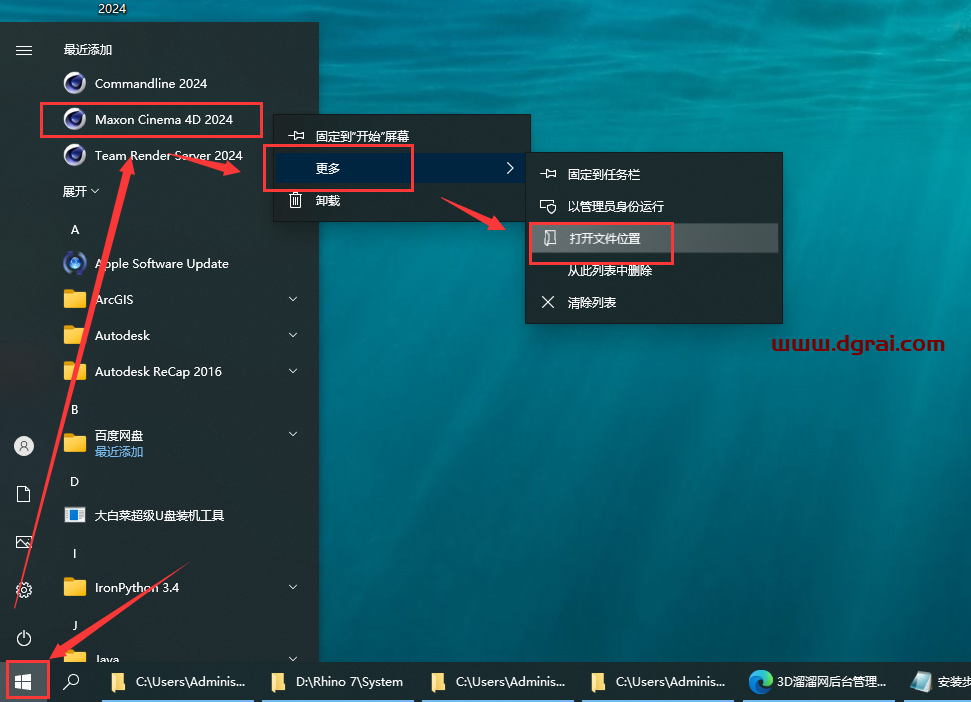
9、选择Maxon Cinema 4D 2024,继续鼠标右键打开文件所在的位置进入安装目录
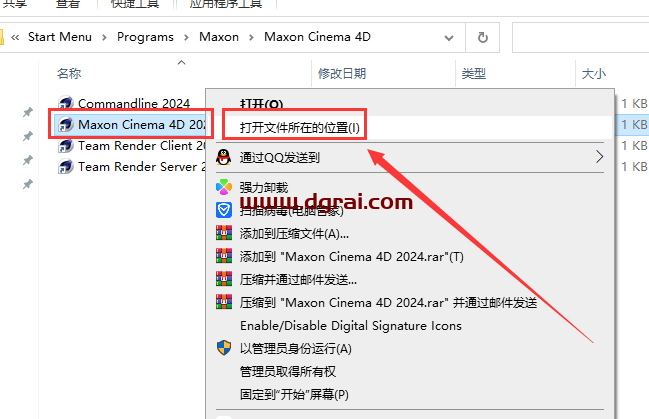
10、将替换文件C4D 2024.0.0文件夹的学习文件全部复制到刚才打开的安装目录的corelibs下替换
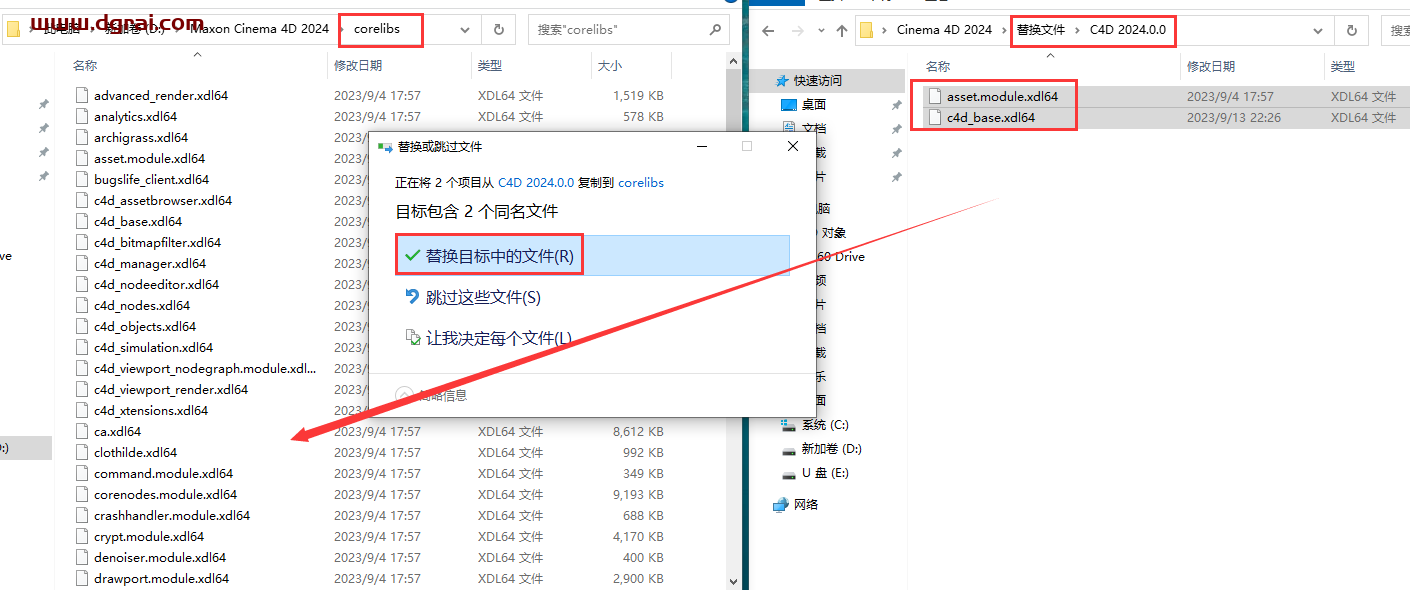
11、双击运行安装包的Maxon_App_2024.0.0_Win.exe应用程序
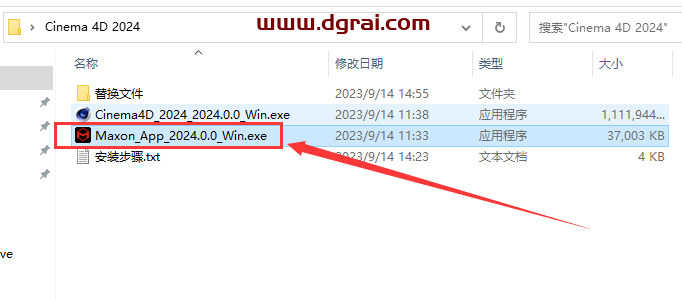
12、Maxon App 2024.0.0 安装,点击Install
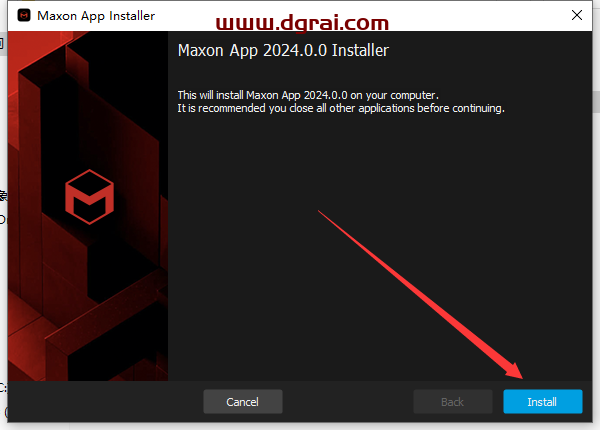
13、正在安装中
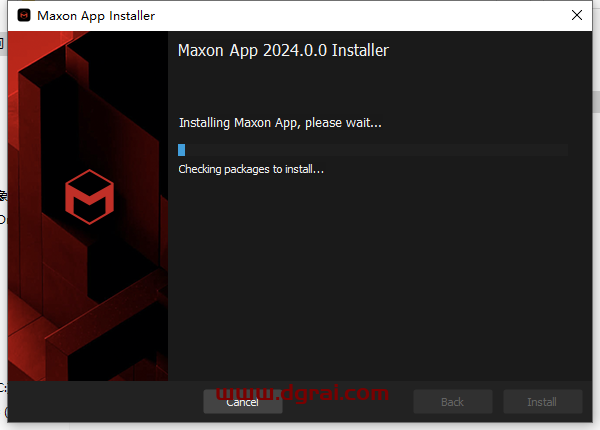
14、安装成功,自动打开页面,我们关闭即可
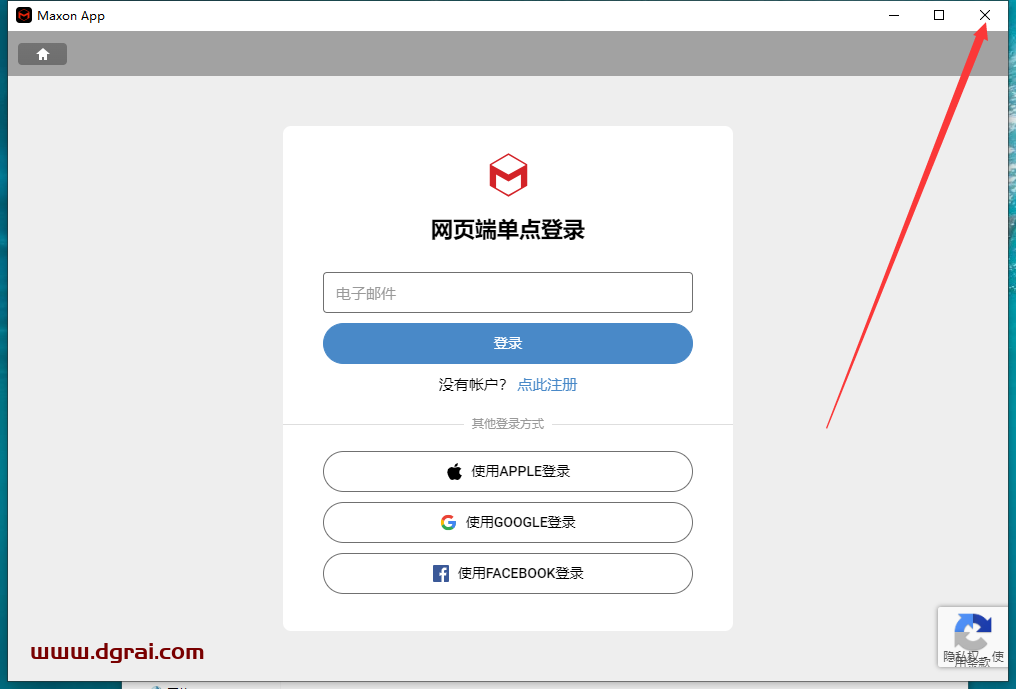
15、点击Close
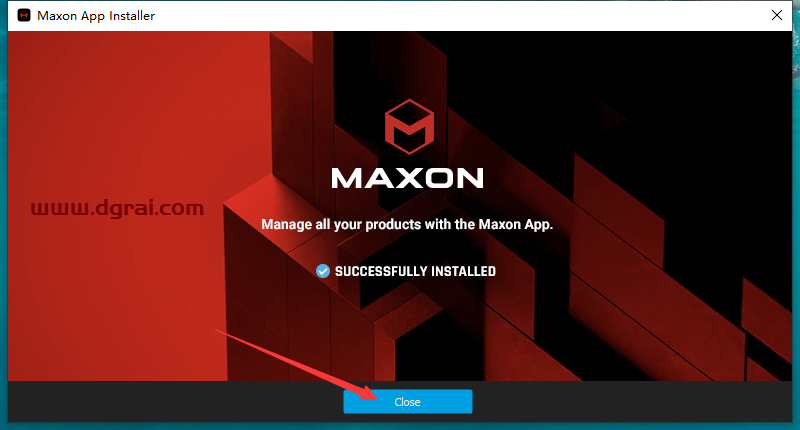
16、在电脑下菜单栏鼠标右键,选择任务管理器
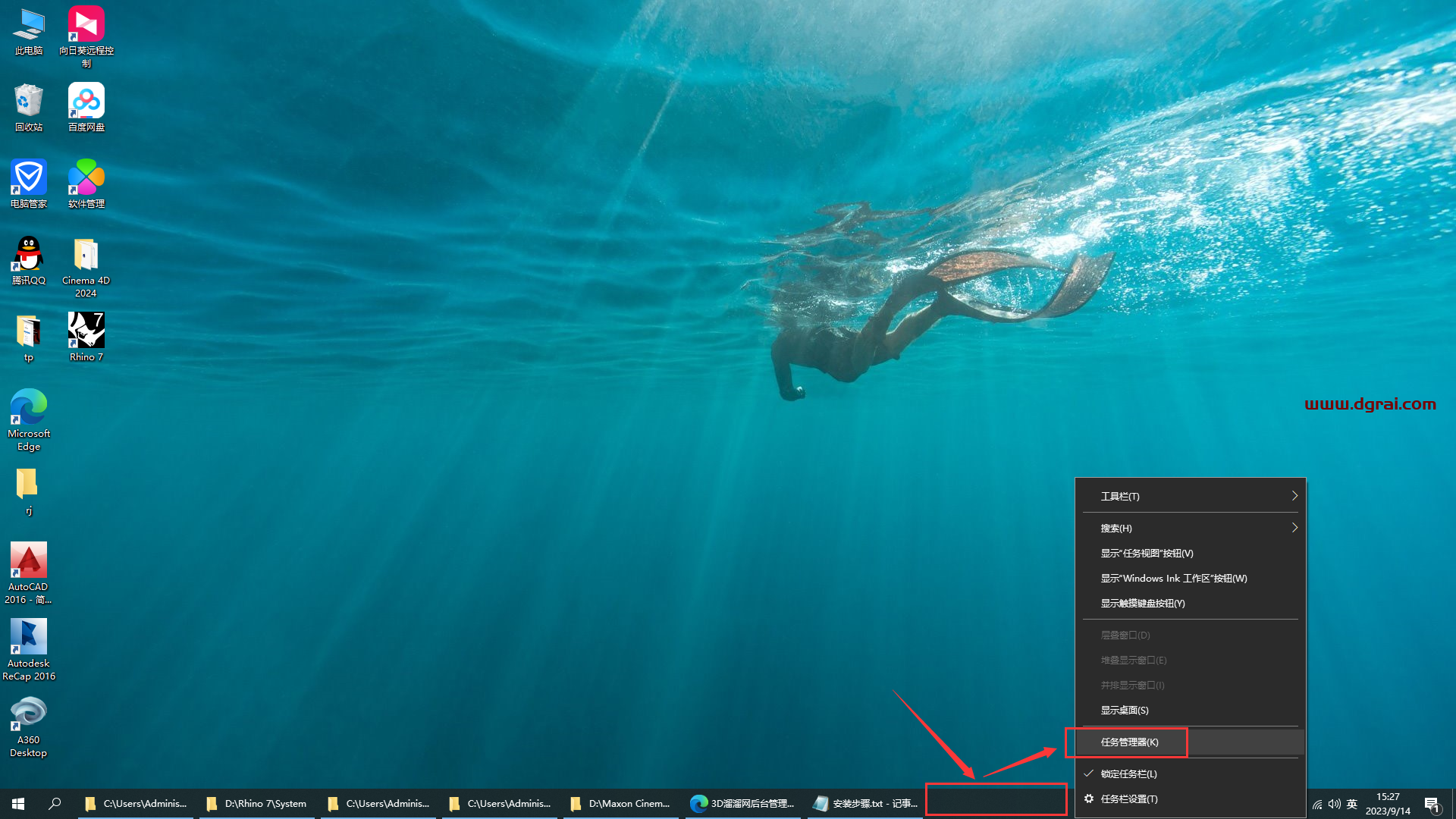
17、选择服务-Red Giant Service,鼠标右键选择停止
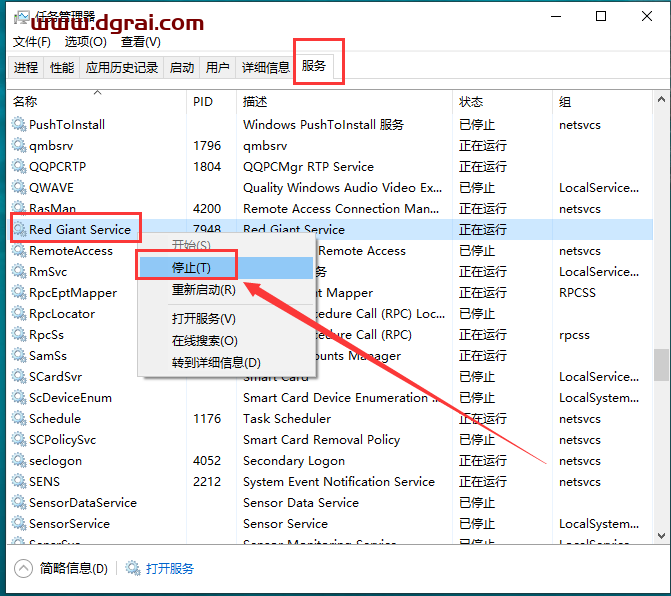
18、再打开目录:C:\Program Files\Red Giant\Services,将替换文件Service 2024.0.0里面的文件复制替换过去
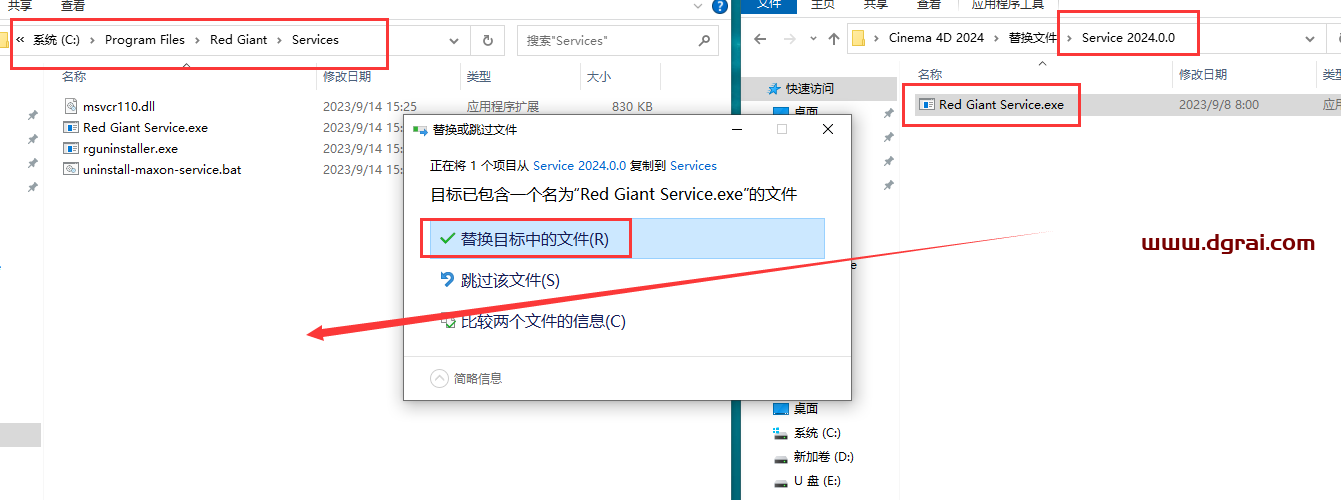
19、打开目录:C:\ProgramData\Maxon\RLM(注意:ProgramData可能是隐藏文件夹),将替换文件License的文件复制过去。如果在路径找不到RLM文件夹的话,自己新建一个即可
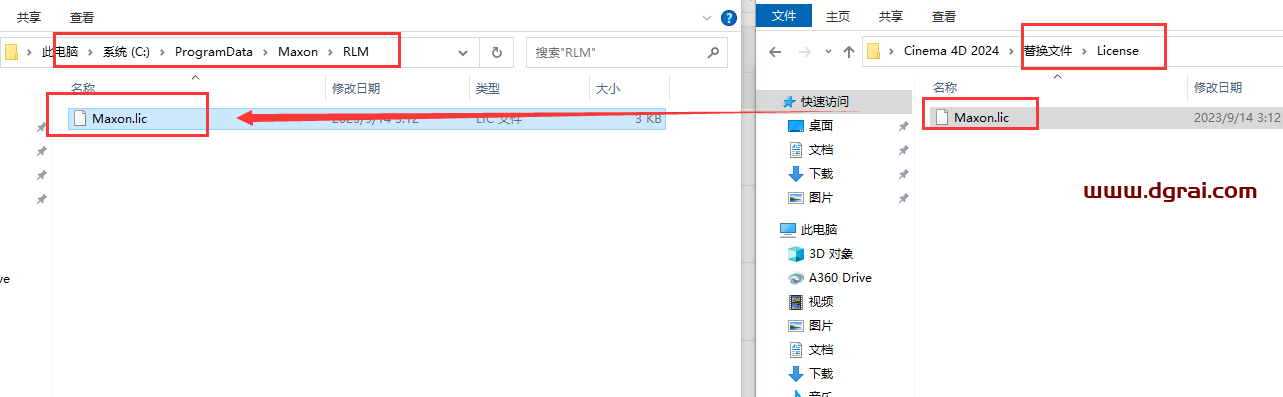
20、再去任务管理器-服务,找到Red Giant Service重新打开
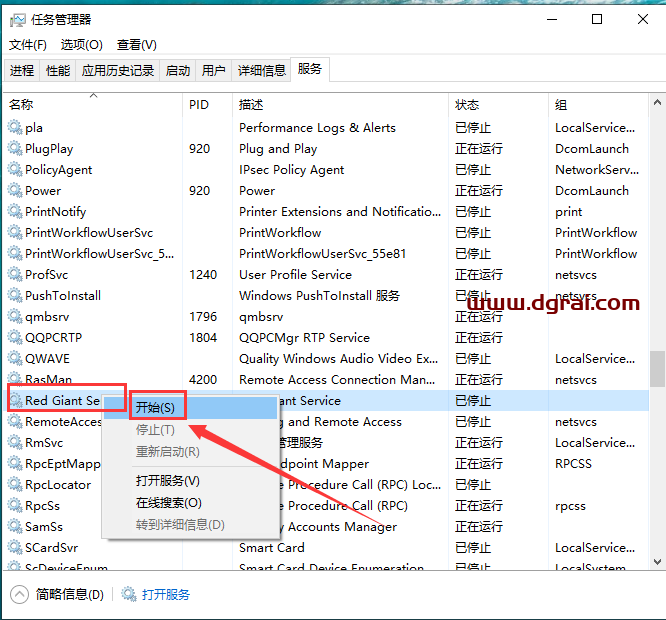
21、打开控制面板-系统和安全-防火墙-高级设置
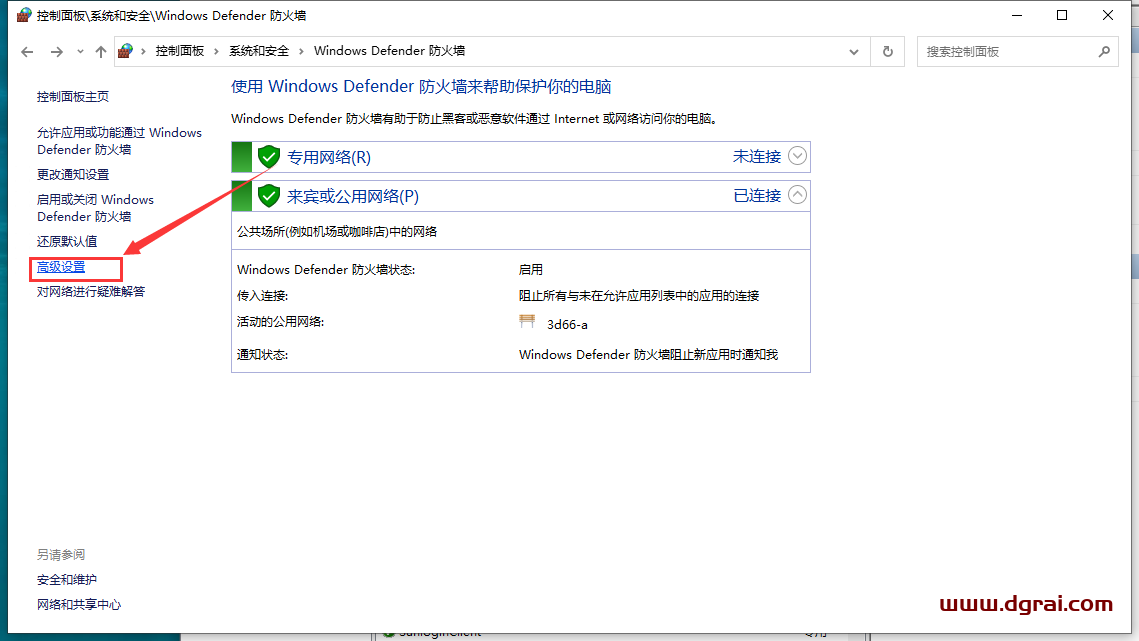
22、入站规则设置阻止Red Giant Service.exe联网(出战规则同理,设置完入站就设置出战),点击入站规则-新建规则-程序-下一步
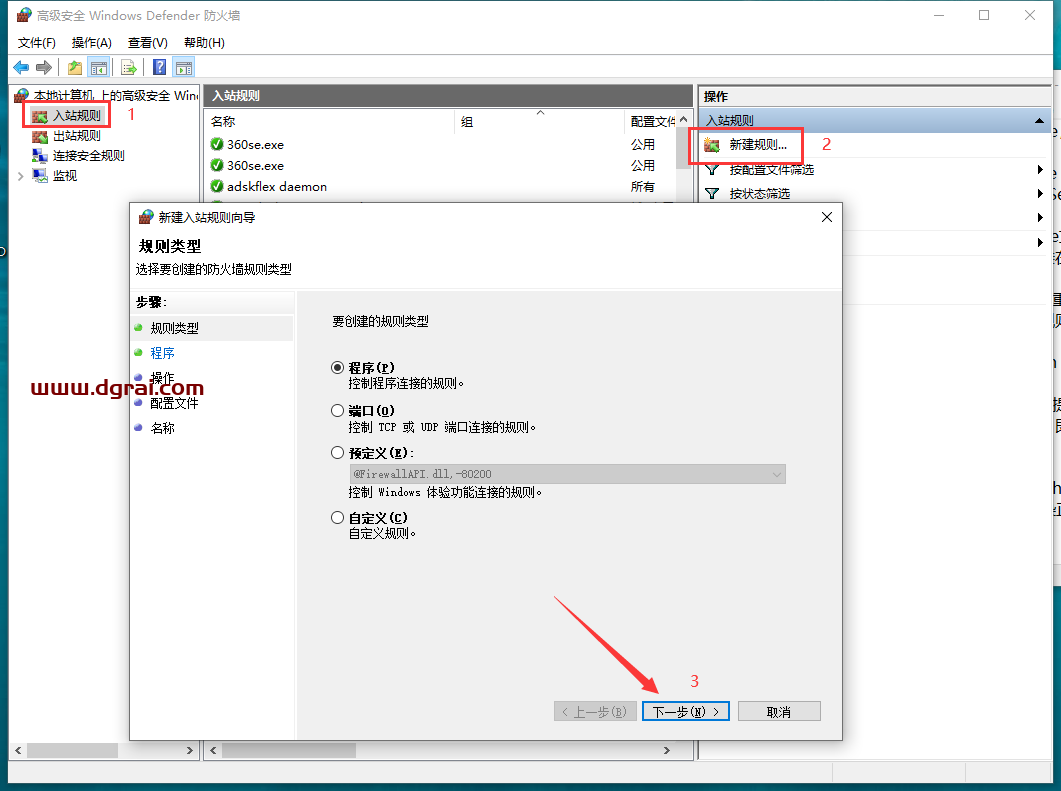
23、选择此程序路径-浏览
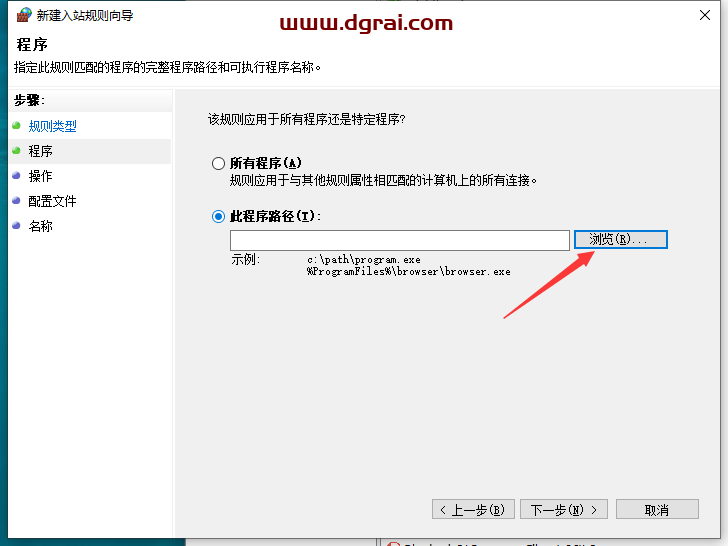
24、进入路径C:\Program Files\Red Giant\Services找到Red Giant Service.exe打开
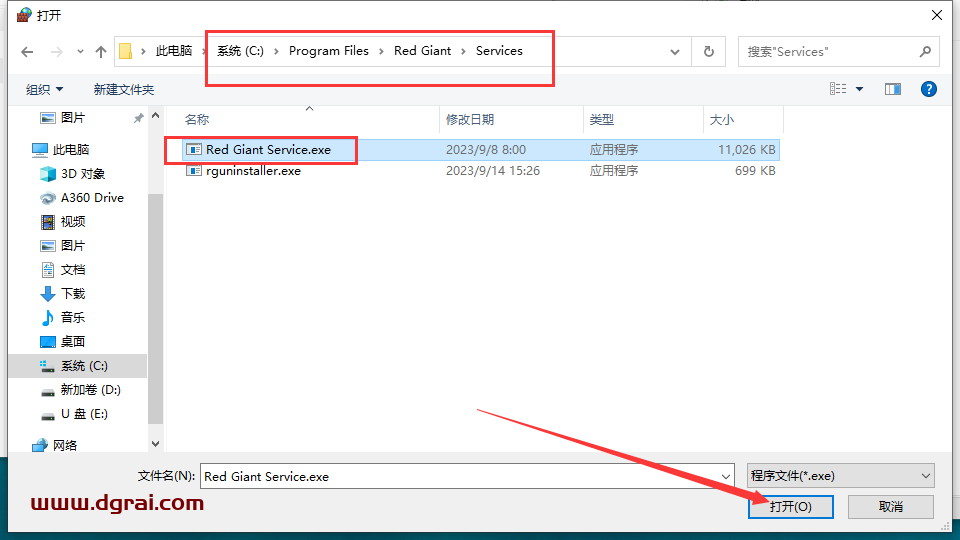
25、下一步

26、选择阻止连接,下一步
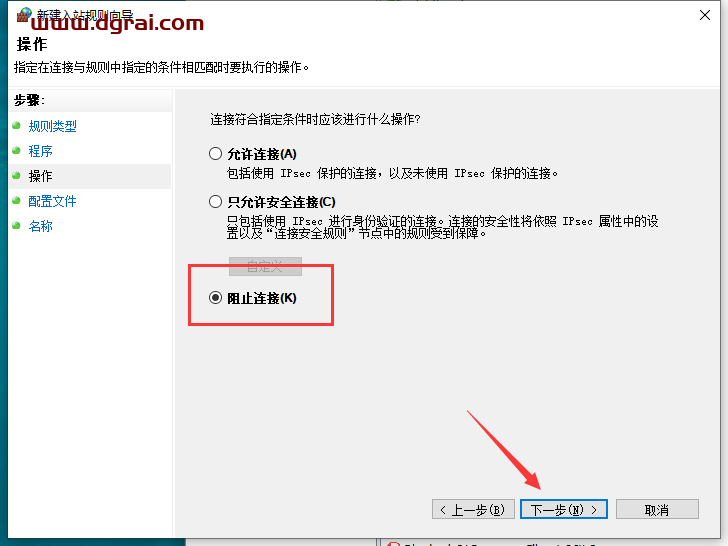
27、默认下一步
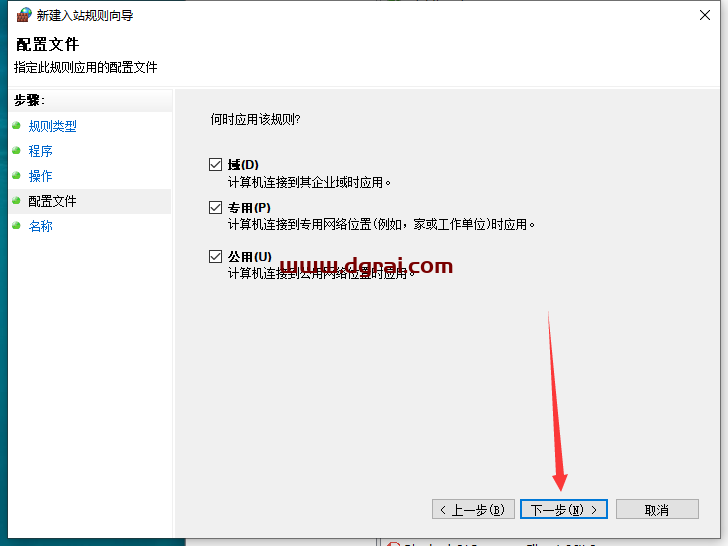
28、输入名称和描述,可按照图片输入,点击完成
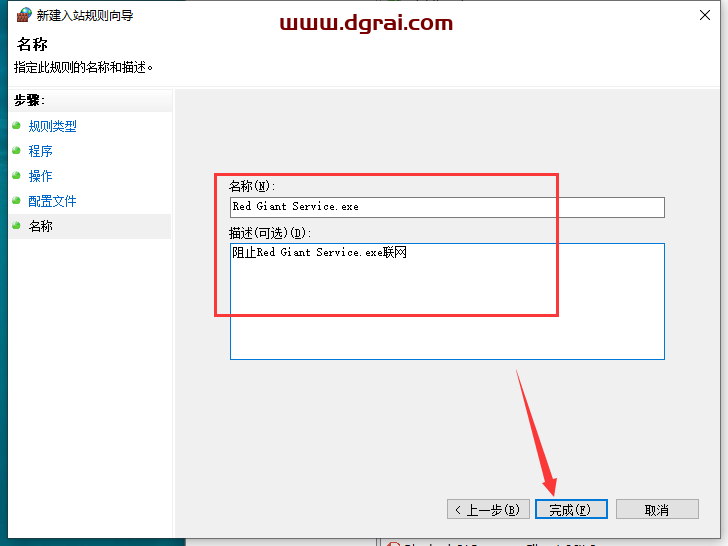
29、设置完后在入站规则里面就可以看到了,出站规则一样
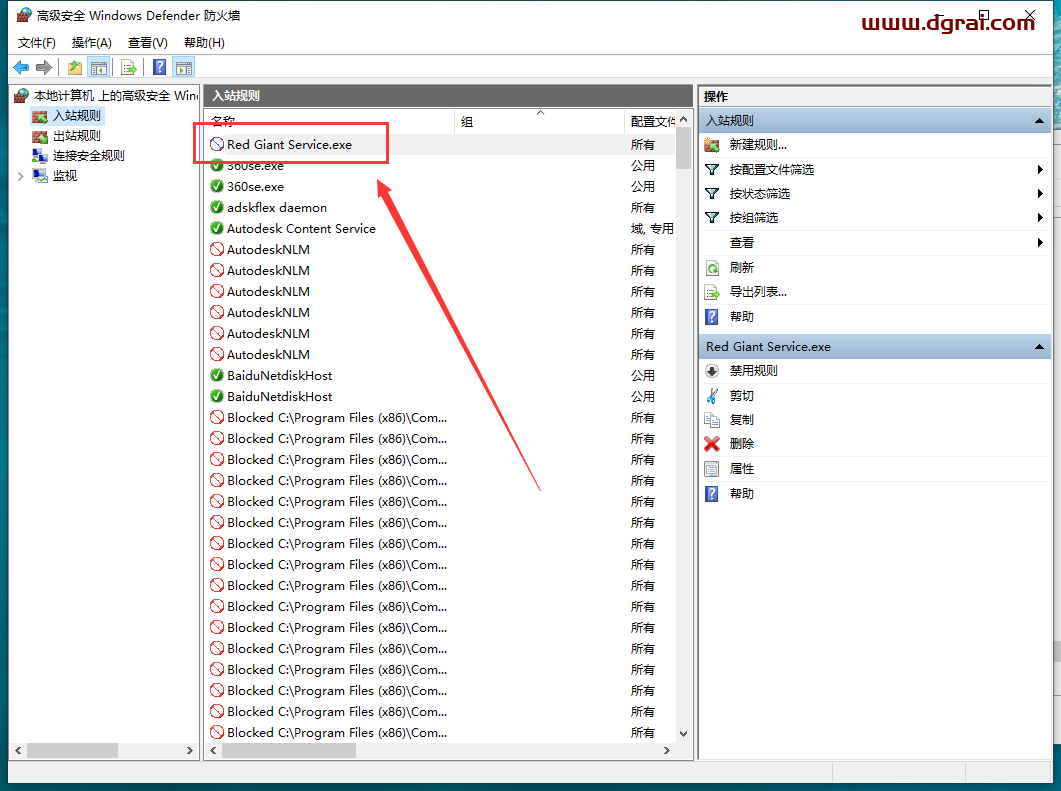
30、在电脑左下角开始菜单找到Maxon打开
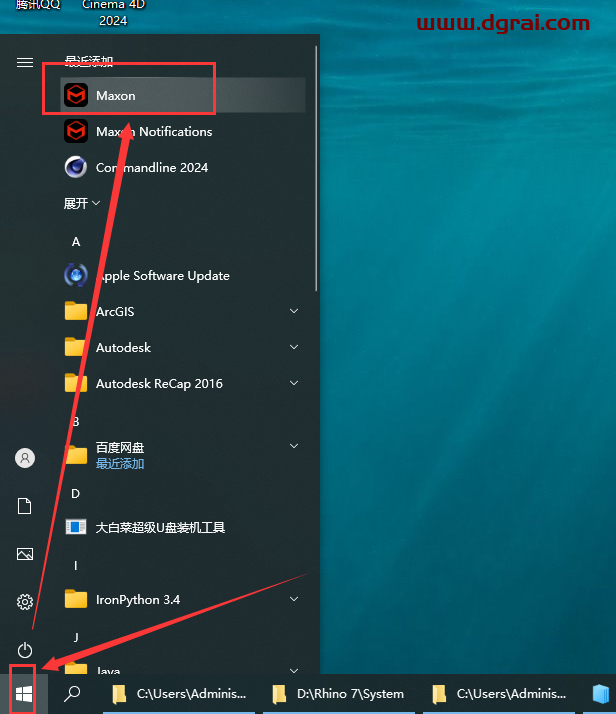
31、此时进入界面,点击x关闭
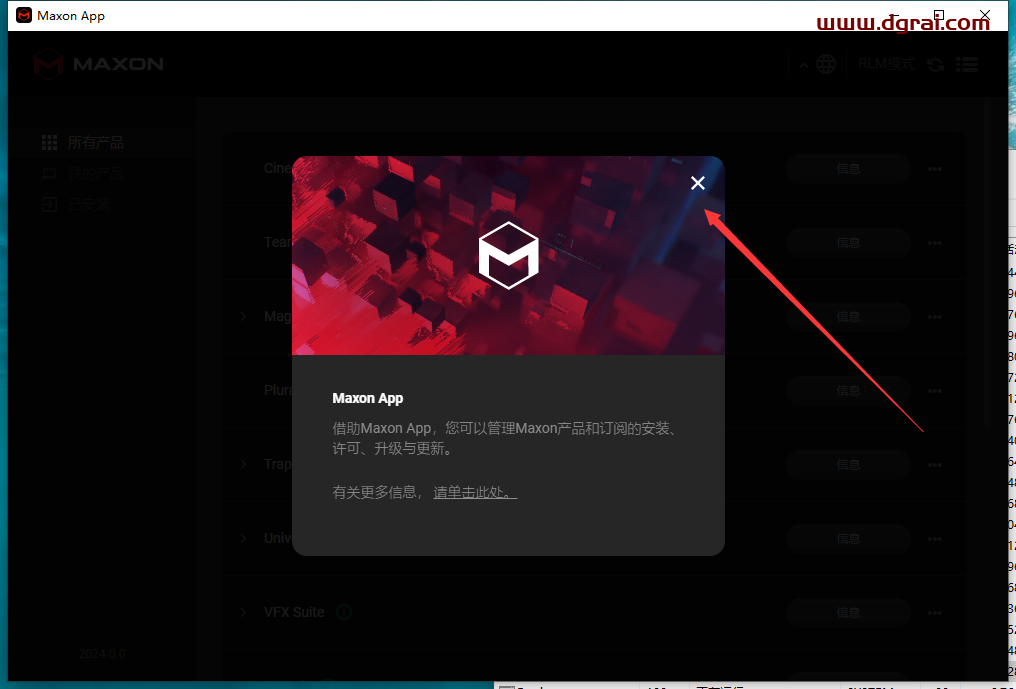
32、再在电脑左下角开始菜单找到CD软件打开,提示需要注册,右上角许可证类型,下拉选择RLM,点击编辑设置,服务器填写127.0.0.1,然后确定,即可正常打开C4D使用了
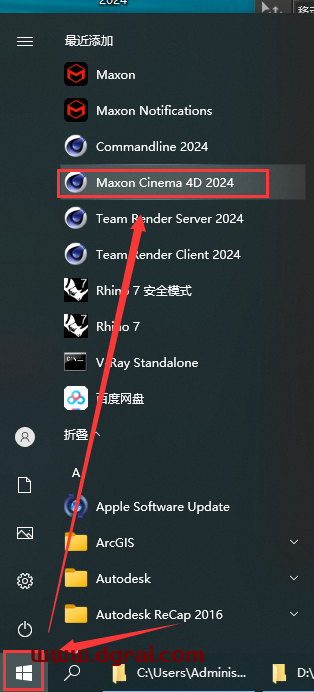
33、软件主界面,此时就可以使用软件啦
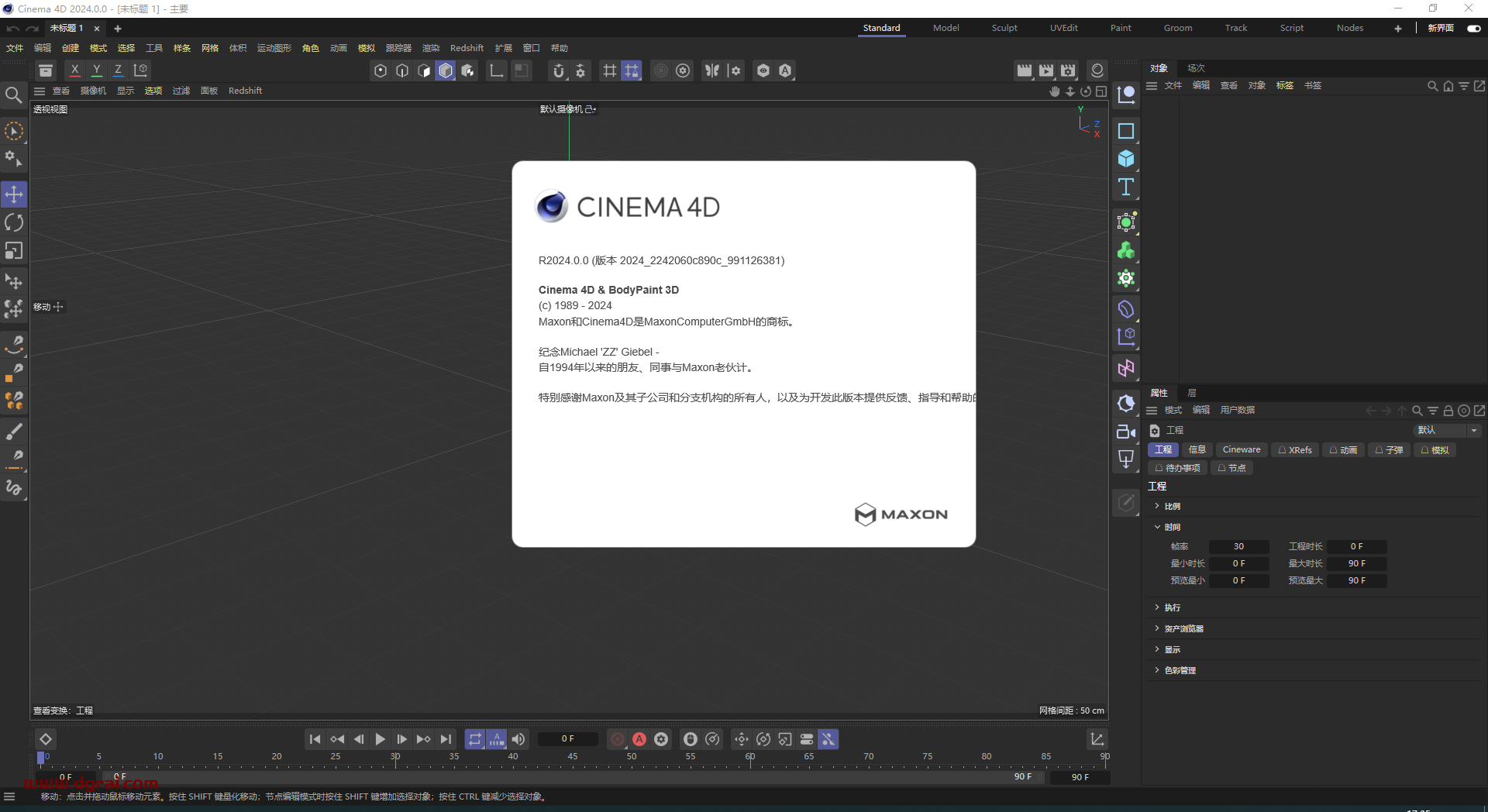
相关文章